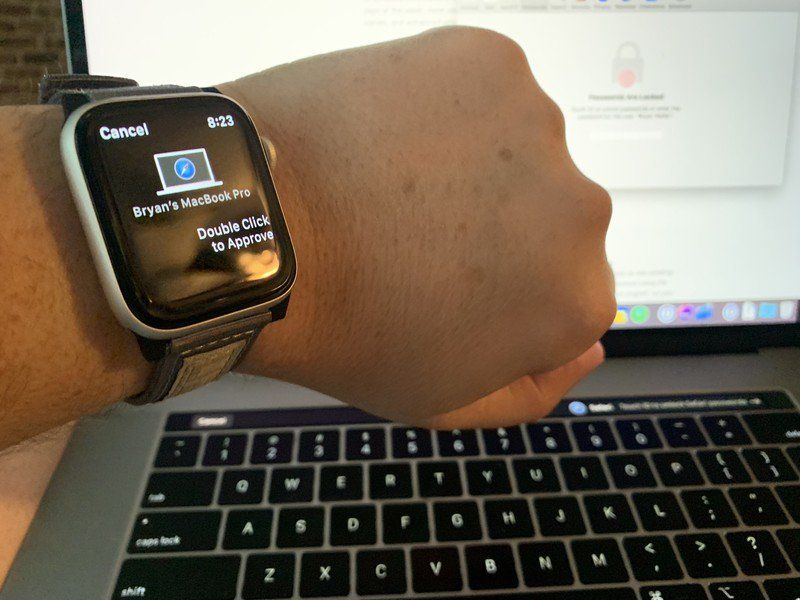
Вы уже можете использовать свои Apple Watch, чтобы разблокировать свой Mac. В macOS Catalina вы также можете использовать ваше носимое устройство для ввода паролей на вашем Mac и выполнения других задач аутентификации, таких как проверка ваших паролей и утверждение установок приложения.
Что такое одобрение с Apple Watch?
Одобрить на Apple Watch предлагает два основных решения.
Во-первых, он позволяет вам просматривать пароли на вашем Mac всякий раз, когда вам нужно ввести пароль. Например, при просмотре паролей в настройках Safari.
Во-вторых, Approve для Apple Watch предлагает уникальный способ одобрения установок приложений на Mac и других процессах. К ним относятся разблокировка защищенной заметки в приложении Notes, разблокировка настроек в системных настройках, изменение корневых файлов и многое другое.
Требования для утверждения с Apple Watch
- Apple Watch работает под управлением watchOS 6 или более поздней версии.
- Mac под управлением MacOS Catalina или новее
- Автоматическая разблокировка включена.
- Для iCloud включена двухфакторная аутентификация.
После выполнения этих требований вы можете начать использовать Одобрение на Apple Watch!
Как включить Одобрить с Apple Watch
На самом деле нет никаких шагов, чтобы включить Одобрение с Apple Watch, кроме автоматической разблокировки. Он встроен в функцию безопасности для дополнительного использования. Как только вы активируете возможность разблокировать свой Mac с помощью Apple Watch, приложение «Утвердить с Apple Watch» готово к работе.
Примеры того, что вы можете сделать
Вот два примера одобрения Apple Watch в действии:
Разблокировка паролей в сафари
Safari отслеживает ваши онлайн-пароли. Чтобы получить доступ к этому списку на Mac:
- В приложении Safari нажмите Сафари на панели инструментов Mac в левом верхнем углу экрана.
- Выбрать предпочтения.
Нажмите Пароли в верхней части экрана.
![Настройки Safari Настройки Safari]()
Дважды щелкните на сторона кнопку на Apple Watch для аутентификации на вашем Mac.
![дважды щелкните на Apple Watch дважды щелкните на Apple Watch]()
Когда вы перейдете на страницу «Пароли» в разделе «Настройки Safari», вы услышите щелчок на Apple Watch, означающий, что вы можете использовать «Одобрить» на Apple Watch. После этого ваши пароли будут доступны для просмотра на Mac.
Разблокировка защищенной заметки на Mac
Если вы хотите открыть заблокированную заметку в приложении Mac Notes с помощью Apple Watch:
- В приложении Notes нажмите на заблокированная заметка.
Дважды щелкните на сторона кнопку на Apple Watch, чтобы разблокировать заметку.
![разблокировать заметку разблокировать заметку]()
Ваша заметка теперь разблокирована.
Заключительные вопросы и комментарии
Дайте нам знать, если у вас есть какие-либо вопросы о новой функции одобрения Apple Watch с macOS Catalina.
macOS Каталина
Оцените статью!
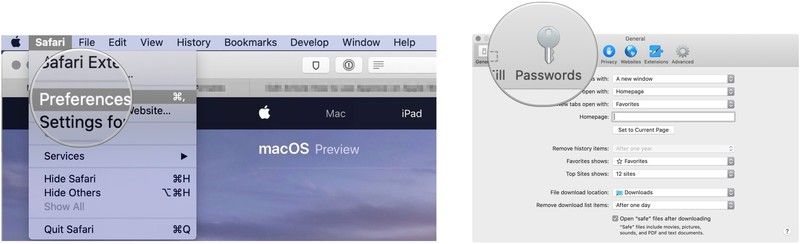
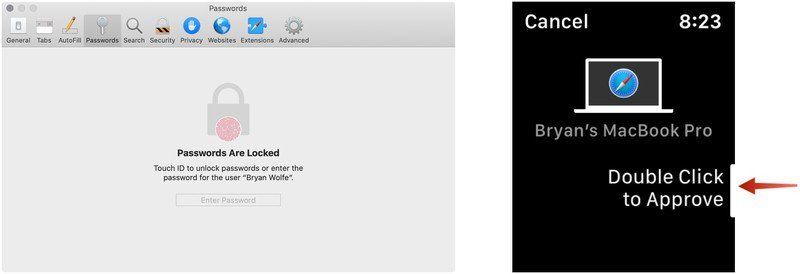
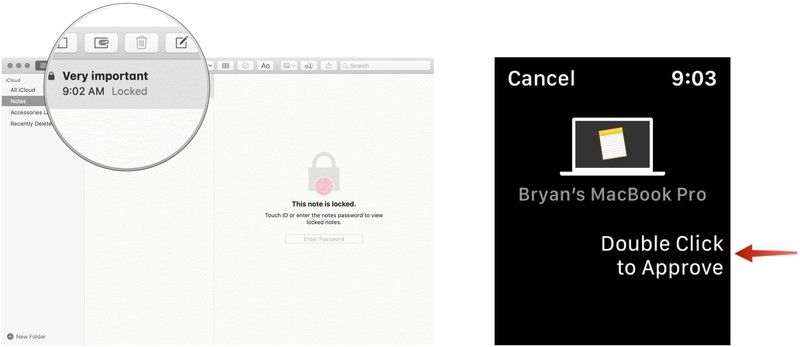
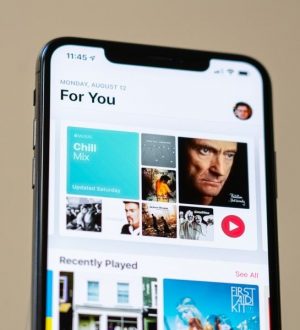
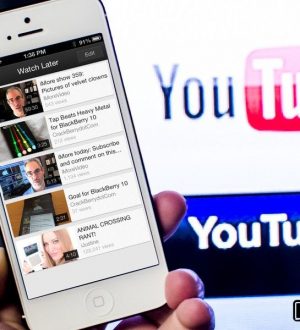
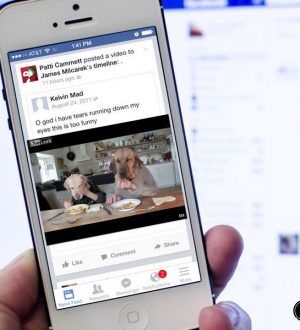
Отправляя сообщение, Вы разрешаете сбор и обработку персональных данных. Политика конфиденциальности.